Les premiers systèmes d'exploitation destinés à l'utilisateur de masse ne différaient pas par la variété des conceptions d'interface utilisateur.
Il n’y avait rien de surprenant à cela. D’une part parce que ces systèmes d’exploitation ne disposaient pas d’interface graphique, et d’autre part parce que ces systèmes étaient conçus pour résoudre des problèmes informatiques. Le principe était le suivant : « Tout ce qu’une personne peut faire, elle doit le faire ». Le processeur n’a qu’à compter.
Avec cette approche, on ne peut parler d'économiseur d'écran. Par conséquent, le maximum qui attendait l'utilisateur lors de la connexion au système était un texte clairsemé décrivant les principales commandes du système. Une sorte de mini-aide.
Par la suite, une attention particulière a été portée à la conception et il est devenu possible non seulement d'observer l'écran de démarrage du système d'exploitation, mais également de le modifier à volonté.
Comment modifier les écrans de bienvenue dans Windows 7 sera discuté plus en détail.
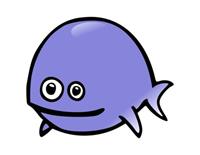 L'arrière-plan lorsque vous allumez l'ordinateur est généralement le logo du fabricant du système d'exploitation. Cela est vrai à la fois pour le système d’exploitation Windows et pour l’artisanat de la communauté du logiciel libre. Sur l'économiseur d'écran de démarrage d'Ubuntu, nous voyons un logo avec le nom de ce système d'exploitation populaire, et rien d'autre. En entrant dans FreeDOS, nous sommes également accueillis par un dauphin avec la signature FreeDOS.
L'arrière-plan lorsque vous allumez l'ordinateur est généralement le logo du fabricant du système d'exploitation. Cela est vrai à la fois pour le système d’exploitation Windows et pour l’artisanat de la communauté du logiciel libre. Sur l'économiseur d'écran de démarrage d'Ubuntu, nous voyons un logo avec le nom de ce système d'exploitation populaire, et rien d'autre. En entrant dans FreeDOS, nous sommes également accueillis par un dauphin avec la signature FreeDOS.
Opérations de logo
Il n’est bien sûr pas difficile d’insérer un logo dans les entrailles du système d’exploitation, puis de le changer sera très difficile. Mais, premièrement, personne n’en a besoin et, deuxièmement, cela signifie effectuer un travail supplémentaire dont personne n’a besoin. Au contraire, si vous faites de l'économiseur d'écran un fichier normal, vous pouvez le manipuler de la même manière qu'un fichier normal. Cela signifie qu'il sera possible :
- Modifiez le contenu du logo et modifiez l'arrière-plan de l'écran de démarrage, en remplaçant le fichier d'origine par le vôtre.
- Supprimez complètement l'arrière-plan de démarrage, indiquant au système de ne pas afficher le contenu du fichier.
- Travaillez avec le contenu de l'arrière-plan de départ dans un éditeur graphique et personnalisez-le comme vous le souhaitez, par exemple en y ajoutant vos initiales et vos photos.
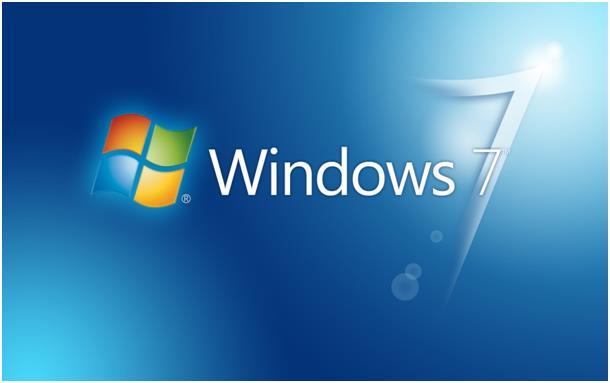 Tout ce que nous avons à faire est de savoir dans quel fichier spécifique le logo du système est stocké et quels outils peuvent être utilisés pour travailler avec lui. Donc du raisonnement général on passe à la pratique. Supposons que nous ayons affaire à la version 7 du système d'exploitation Windows et que nous nous soyons fixé pour tâche de changer l'économiseur d'écran, le rendant plus agréable à regarder et informatif. C'est facile à faire.
Tout ce que nous avons à faire est de savoir dans quel fichier spécifique le logo du système est stocké et quels outils peuvent être utilisés pour travailler avec lui. Donc du raisonnement général on passe à la pratique. Supposons que nous ayons affaire à la version 7 du système d'exploitation Windows et que nous nous soyons fixé pour tâche de changer l'économiseur d'écran, le rendant plus agréable à regarder et informatif. C'est facile à faire.
De la théorie à la pratique
Les images du logo dans Windows 7 sont stockées dans un emplacement déterminé par l'une des clés de registre. C'est très pratique, car les images avec l'arrière-plan de connexion sont désormais disponibles dans le dossier système Windows. Pour modifier l'économiseur d'écran, vous devez modifier les données du registre. Vous pouvez bien sûr modifier un fichier existant, mais ce n'est pas très rationnel car Il n'est plus possible de remettre l'image originale à sa place. Il est plus facile de pointer le système vers un autre fichier. Voici donc la séquence d’étapes que nous devons suivre :
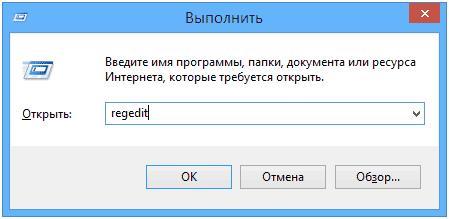 Nous préparons un fichier jpg dans n'importe quel éditeur graphique avec l'image vers laquelle nous avons l'intention de modifier le logo standard.
Nous préparons un fichier jpg dans n'importe quel éditeur graphique avec l'image vers laquelle nous avons l'intention de modifier le logo standard.
- Nous l'enregistrons dans un fichier appelé backgroundDefault.jpg.
- Nous lançons l'éditeur de registre avec la commande regedit.
- Trouver une succursale "HKEY_LOCAL_MACHINE\SOFTWARE\Microsoft\Windows\Version actuelle\Authentication\LogonUI\Background".
- Ensuite, nous devons apporter des modifications à la clé oembackground en la définissant sur 1.
- Placez notre fichier backgroundDefault.jpg dans le dossier \Windows\System32\oobe\info\backgrounds. Si aucun dossier portant le même nom n'est trouvé, créez-le.
C'est suffisant pour obtenir votre propre logo de connexion.